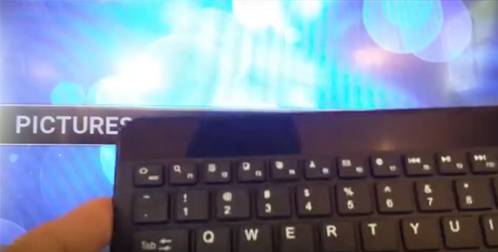
Prohlídka videa je ve spodní části stránky.
Nový Raspberry Pi 3 běží Kodi velmi dobře a je z něj pěkná krabička Kodi.
Integrovaná WiFi funguje dobře s Kodi i s vestavěným Bluetooth.
Nastavení klávesnice nebo dálkového ovládání Bluetooth je snadné a nastavení RasPi 3 Kodi je o to lepší.
Přečtěte si zde naše tipy na Klávesnice a dálkové ovladače Bluetooth Kodi Raspberry Pi 3.
Jak nastavit vzdálenou klávesnici nebo klávesnici Bluetooth pomocí Raspberry Pi 3
- V tomto příkladu používáme OpenELEC.
Přejít na Systém-> OpenELEC
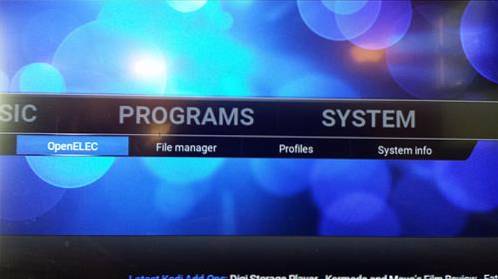
- Přejít na služby a povolit Bluetooth a OBEX
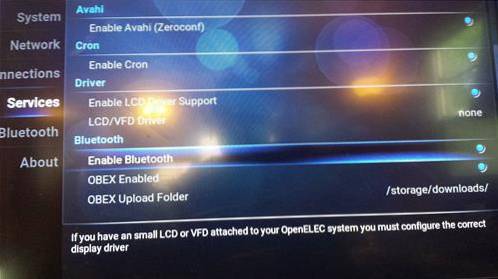
- Dále přejděte na Bluetooth a zkontrolujte, zda je vaše zařízení nalezeno. Klávesnice nebo dálkové ovládání se nemusí zobrazit, dokud nestisknete kombinaci tlačítek.
Například zde 1klíčová klávesnice Bluetooth vyžaduje stisknutí klávesy FN a klávesy Bluetooth současně.

V závislosti na vašem zařízení bude možná nutné zadat heslo. Každá klávesnice a dálkové ovládání odkládají ochranu heslem. Pokud potřebujete heslo, vyhledejte jej podle pokynů nebo jej vyhledejte na Googlu.Nejběžnější hesla jsou 0000 a 1234.
 ComputersHowto
ComputersHowto


